Chromecast służy do przesyłania filmów ze smartfona lub tabletu na telewizory Smart TV. Lubię oglądać zdjęcia, filmy i inne rzeczy z mojego telefonu na dużym ekranie, szczególnie na telewizorze, dlatego uwielbiam podróżować z moim Chromecastem. Ale jedno pytanie, które zawsze przychodzi mi do głowy, dotyczy tego, czy mój Chromecast może działać bez Internetu.
Chromecast działa bez Internetu na urządzeniach z Androidem w wersji 5.0 lub nowszej. Jednak nie mogłeś podłącz Chromecasta z urządzeniami iOS bez internetu. Podczas pierwszej konfiguracji Chromecasta wymagane będzie również aktywne połączenie z Internetem.
Co byś zrobił, jeśli nie masz połączenia Wi-Fi? Nie martw się! Możesz użyć mobilnego hotspotu, a nawet przenośnego routera, jeśli go masz, aby skonfigurować Chromecasta w dowolnym miejscu.
Czy możesz używać Chromecasta bez internetu?
Możesz łatwo przesyłać treści ze swojego smartfona przez Chromecasta bez Internetu, upewnij się, że Twoje urządzenie ma system Android 5.0 lub nowszy.
Jeśli jednak używasz iPhone'a lub iPada, przesyłanie nie będzie możliwe bez Internetu.
Czy Chromecast może działać bez Wi-Fi na urządzeniach z Androidem?
Chromecast może przesyłać treści z urządzeń z Androidem bez internetu, ale musisz upewnić się, że oprogramowanie sprzętowe Chromecasta jest aktualne.
Jak więc przesłać swoje urządzenie z Androidem bez internetu? Nie martw się! Poniższe kroki pomogą Ci kotować urządzenie z Androidem.
- Upewnij się, że najpierw podłączasz Chromecasta do telewizora Smart TV.
- Po połączeniu otwórz aplikację Google Home na telefonie.
- Kliknij przycisk przesyłania i wybierz ekran.
- Zweryfikuj swoje urządzenie, wpisując 4-cyfrowy kod PIN w aplikacji Google Home, który pojawia się na telewizorze.
Jak połączyć Chromecasta z mobilnym hotspotem?
Mobilny hotspot to urządzenie używane do łączenia urządzeń w celu korzystania z Internetu. Można jednak znaleźć większość smartfonów z funkcjami hotspotów.
Za pomocą mobilnego hotspotu możesz podłączyć Chromecasta do telewizora.
Nie możesz jednak używać tego samego telefonu, co hotspot i urządzenie przesyłające.
Wykonaj poniższe czynności, aby połączyć Chromecasta z hotspotem:
- Włącz hotspot i połącz Chromecasta z urządzeniem, z którego chcesz przesyłać.
- Przesyłaj wideo z urządzenia, a będziesz mógł je oglądać na dużym ekranie, telewizorze.
W ten sposób możesz łatwo połączyć Chromecasta z mobilnym hotspotem.
Korzystanie z Chromecasta z routerem podróżnym
Router podróżny to naprawdę niesamowite urządzenie i zawsze z nim podróżuję. Kiedy zatrzymuję się w hotelach, pomaga mi stworzyć sieć WIFI dla mojego pokoju i mogę połączyć wszystkie moje urządzenia z hotelową siecią WIFI.
Podczas gdy większość hoteli zapewnia bezpłatne sieci WIFI, ale nadal istnieją hotele, w których sieć jest zabezpieczona dwuetapowym uwierzytelnianiem.
Jedyną małą rzeczą, którą musisz zrobić, to podłączyć router podróżny do połączenia Ethernet.
Sprawdź, czy w pokoju znajduje się port Ethernet lub kabel, jeśli go tam nie ma, nie możesz korzystać z routera podróżnego.
Jak podłączyć tryb gościa Chromecasta?
Po włączeniu trybu gościa Chromecasta Twoi znajomi mogą z łatwością przesyłać treści ze swoich urządzeń.
Wykonaj poniższe czynności, aby połączyć tryb gościa Chromecasta.
- Otwórz urządzenie, z którego chcesz przesyłać.
- Teraz kliknij przycisk przesyłania i wyszukaj pobliskie urządzenia.
- Wykonaj kroki pokazane na ekranie.
- Jeśli pojawi się monit, wprowadź kod PIN na urządzeniu.
- Przejdź do aplikacji Google Home i kliknij Ustawienia domu gościa, aby znaleźć kod PIN gospodarza.
Przed wykonaniem powyższych kroków musisz najpierw aktywuj tryb gościa na hoście.
Kroki, jak skonfigurować tryb gościa jako gospodarz
W trybie gościa każdy z Twoich znajomych lub członków rodziny może przesyłać ze swojego urządzenia jako gość. Ale host i Chromecast muszą być połączone z tą samą siecią WIFI.
Widzę, że większość urządzeń z Androidem działa doskonale z Chromecastem, ale na moim iPhonie znalazłem kilka aplikacji, które nie obsługują przesyłania.
Skonfiguruj tryb gościa na urządzeniu hosta
- Otwórz Google Home i wybierz swojego Chromecasta.
- Przejdź do Ustawienia > Ustawienia urządzenia > Tryb gościa.
- Włącz tryb gościa, aby umożliwić urządzeniom gościa przesyłanie.
Jak korzystać z Google Chromecasta z komputera Mac?
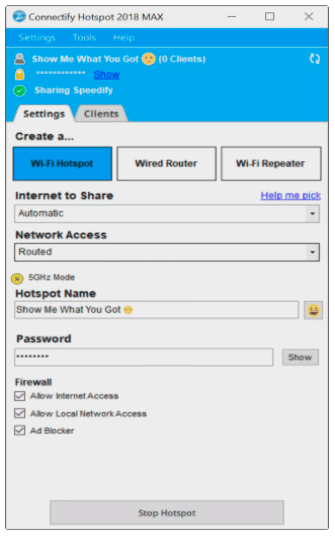
Możesz używać Google Chromecasta z komputera Mac, ale w tym celu musisz utworzyć sieć lokalną za pomocą MacBooka.
- Pobierz bezpłatne oprogramowanie Connectify.
- Zainstaluj i otwórz Connectify na komputerze Mac.
- Utwórz nazwę i hasło hotspotu i wybierz „Hotspot Wi-Fi”.
- Upewnij się, że podłączasz urządzenie, które chcesz przesyłać.
- Teraz możesz zobaczyć nazwę swojego urządzenia wyświetlaną jako miejsce docelowe przesyłania strumieniowego.
- Przesyłaj swoje treści na telewizor bez internetu.
Wnioski
Chromecast działa łatwo z urządzeniami z Androidem nawet bez internetu, ale nie z iPhone'ami oraz telefonami i tabletami z systemem Windows.
Jeśli więc używasz iPhone'a, musisz użyć innego urządzenia jako hotspotu lub możesz użyć routera podróżnego, jeśli znajdziesz w pobliżu kabel Ethernet.







